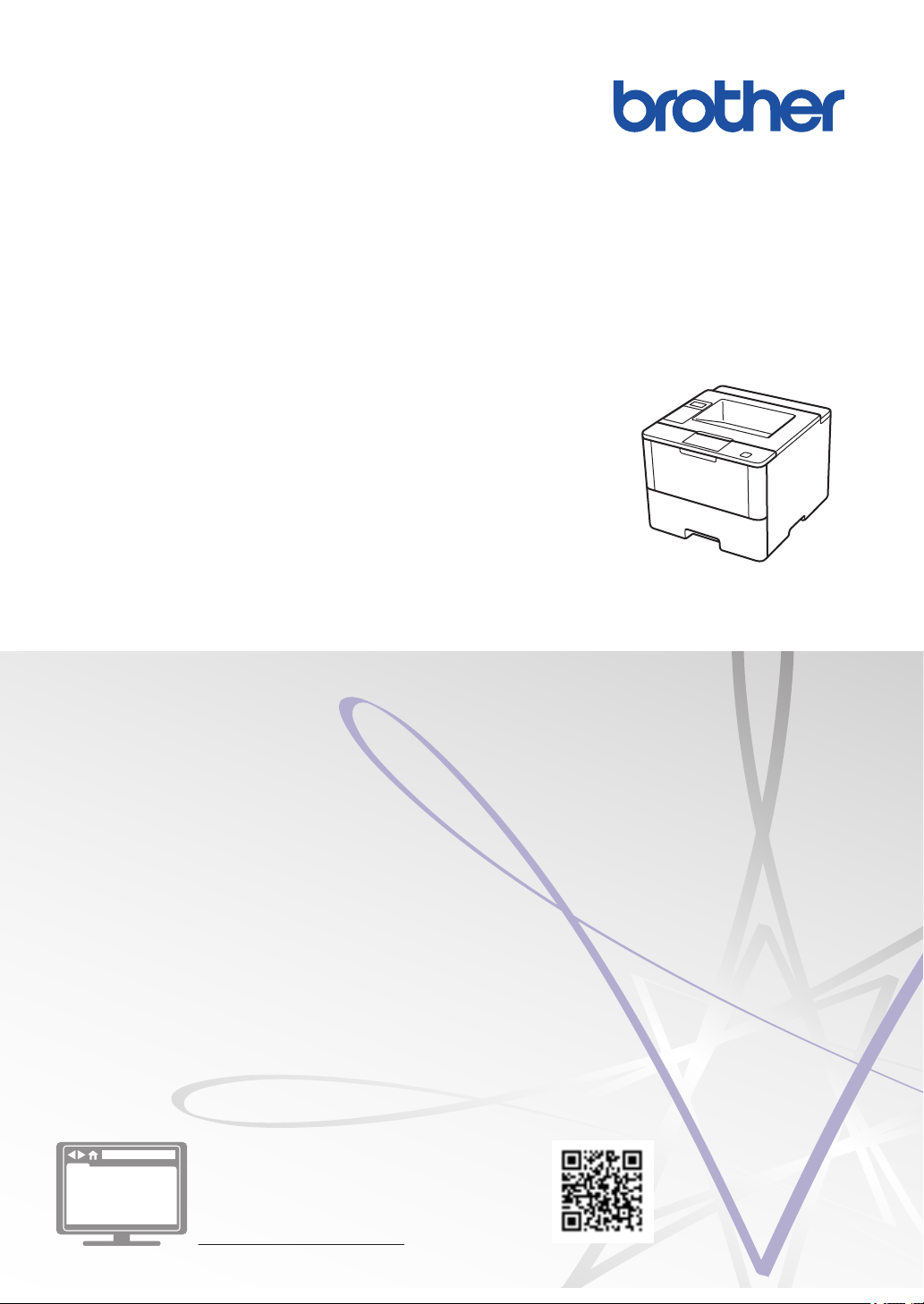
Guia de Referência
Explicações breves para operações de rotina
HL-L5102DW
HL-L5202DW
HL-L6202DW
Mantenha este guia próximo ao seu equipamento Brother para consulta rápida.
Manual do Usuário Online
Este Guia de Referência contém instruções e
informações básicas para o seu equipamento
Brother.
Para instruções e informações avançadas,
consulte o Manual do Usuário Online em
solutions.brother.com/manuals
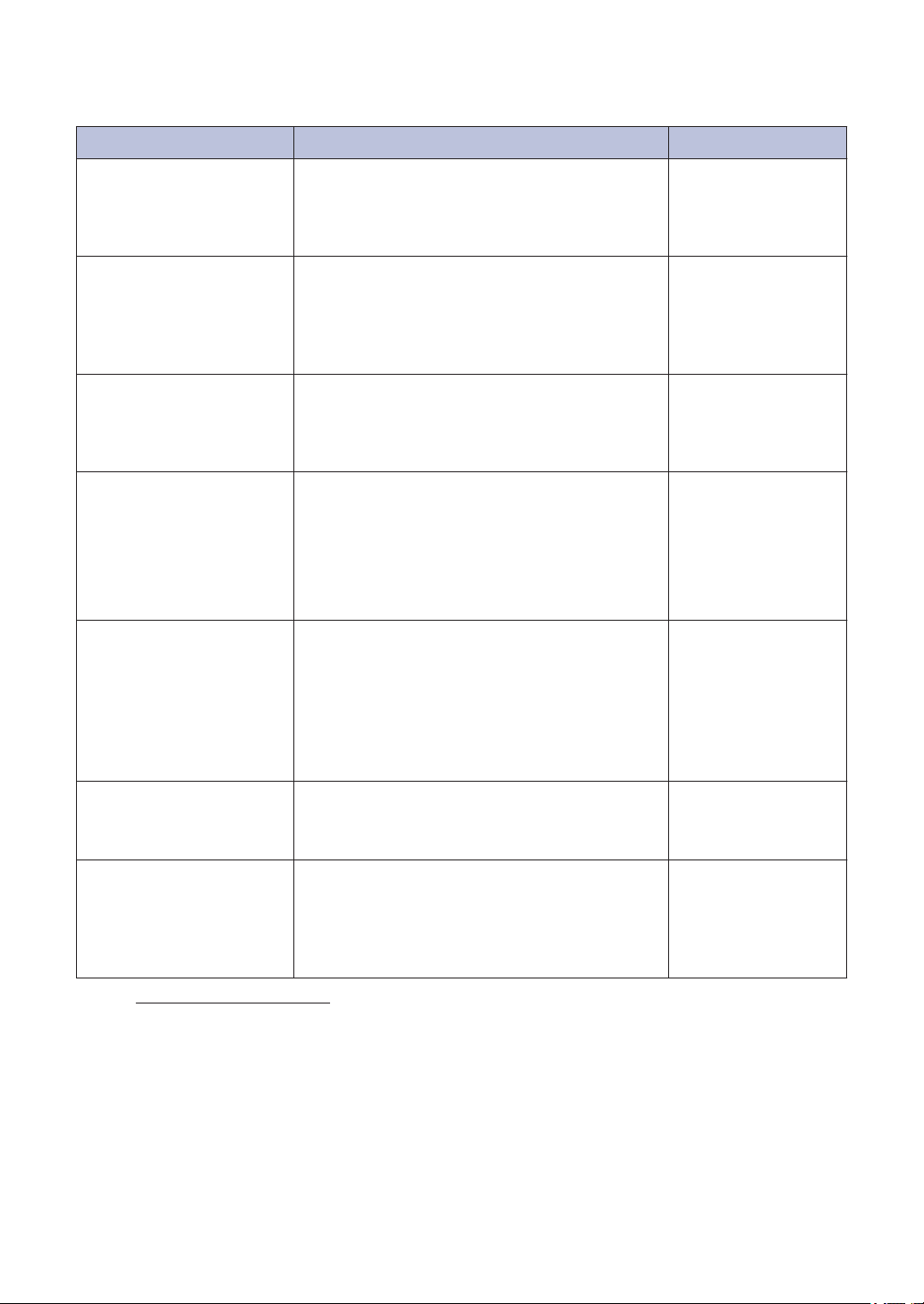
Manuais do Usuário e onde encontrá-los
Qual manual? Qual o conteúdo? Onde encontrar?
Guia de Segurança do
Produto
Leia primeiro este manual. Leia as Instruções
de segurança antes de configurar o
equipamento. Consulte este manual para ver
as marcas comerciais e limitações legais.
Guia de Configuração
Rápida
Siga as instruções para configurar o
equipamento e também para instalar os
drivers e softwares aplicáveis ao sistema
operacional e o tipo de conexão que você
está usando.
Guia de Referência Aprenda as operações básicas e os
procedimentos gerais de manutenção do
equipamento. Consulte as dicas para solução
de problemas.
Manual do Usuário
Online
Este manual contém informações adicionais
do Manual de Referência.
Além de informações sobre operações de
Impressão, foram incluídas informações
adicionais úteis sobre o uso do equipamento
em rede.
Guia do AirPrint Este Manual fornece informações sobre
como usar o AirPrint para enviar solicitações
de impressão do OS X v10.8.5 ou posterior e
também de seu iPhone, iPod touch, iPad ou
de outro dispositivo iOS ao seu equipamento
Brother, sem instalar um driver de
impressora.
Impresso/na caixa
Impresso/na caixa
Impresso/na caixa
Arquivo HTML e
PDF/Brother
Solutions Center
1
Arquivo PDF/Brother
Solutions Center
1
Guia para o Google
Cloud Print
Mobile Print/Scan Guide
for Brother iPrint&Scan
(Guia de Impressão/
Digitalização Móvel para
iPrint&Scan)
1
Visite solutions.brother.com/manuals.
Este Manual fornece informações detalhadas
sobre como usar os serviços Google Cloud
Print™ para imprimir pela Internet.
Este Manual fornece informações úteis sobre
como imprimir a partir do seu dispositivo
móvel quando conectado a uma rede Wi-Fi®.
Arquivo PDF/Brother
Solutions Center
1
Arquivo PDF/Brother
Solutions Center
1
1
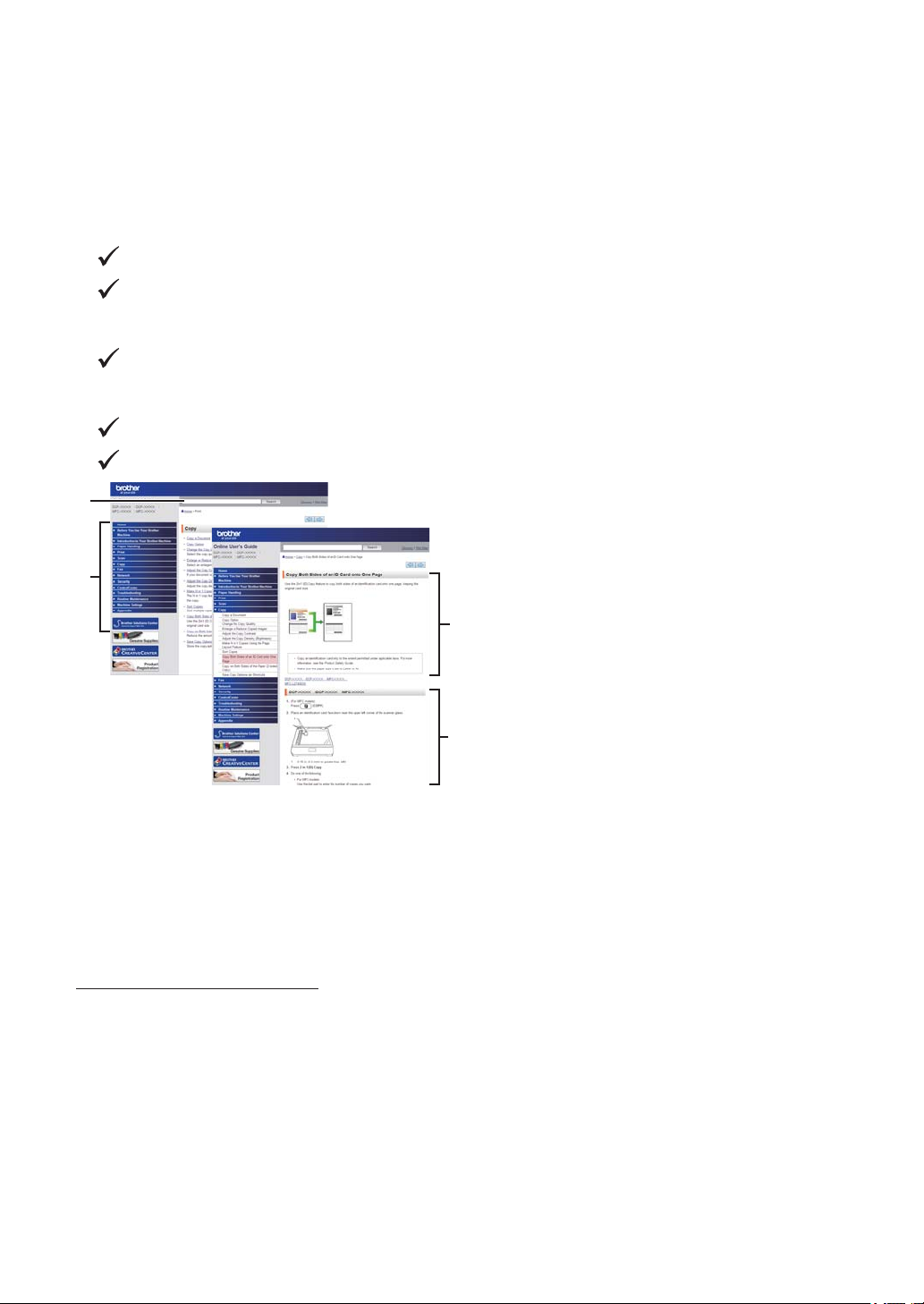
O Manual do Usuário Online Ajuda você a tirar o
1
2
3
4
máximo proveito do seu equipamento
Esperamos que este manual possa ser útil a você. Para saber mais sobre os recursos do seu
equipamento, dê uma olhada em nosso Manual do Usuário Online. Ele contém:
Navegação mais rápida!
Caixa de pesquisa
Índice de navegação em um painel separado
Abrangente!
Todos os tópicos em um único guia
Esquema simplificado!
Fornece instruções passo a passo
Resumo do recurso no topo da página
1. Caixa de Pesquisa
2. Navegação
3. Resumo
4. Instruções passo a passo
Para acessar Manuais do Usuário On-line
Para acessar o Manual do Usuário Online e outros manuais disponíveis, visite
solutions.brother.com/manuals.
(Windows®)
Você também pode acessar os manuais relevantes ao seu equipamento usando o Brother
Utilities. A ferramenta Brother Utilities é fornecida com a instalação padrão e, quando instalada,
ela pode ser acessada como um atalho em sua área de trabalho ou a partir do menu Iniciardo
Windows®.
2
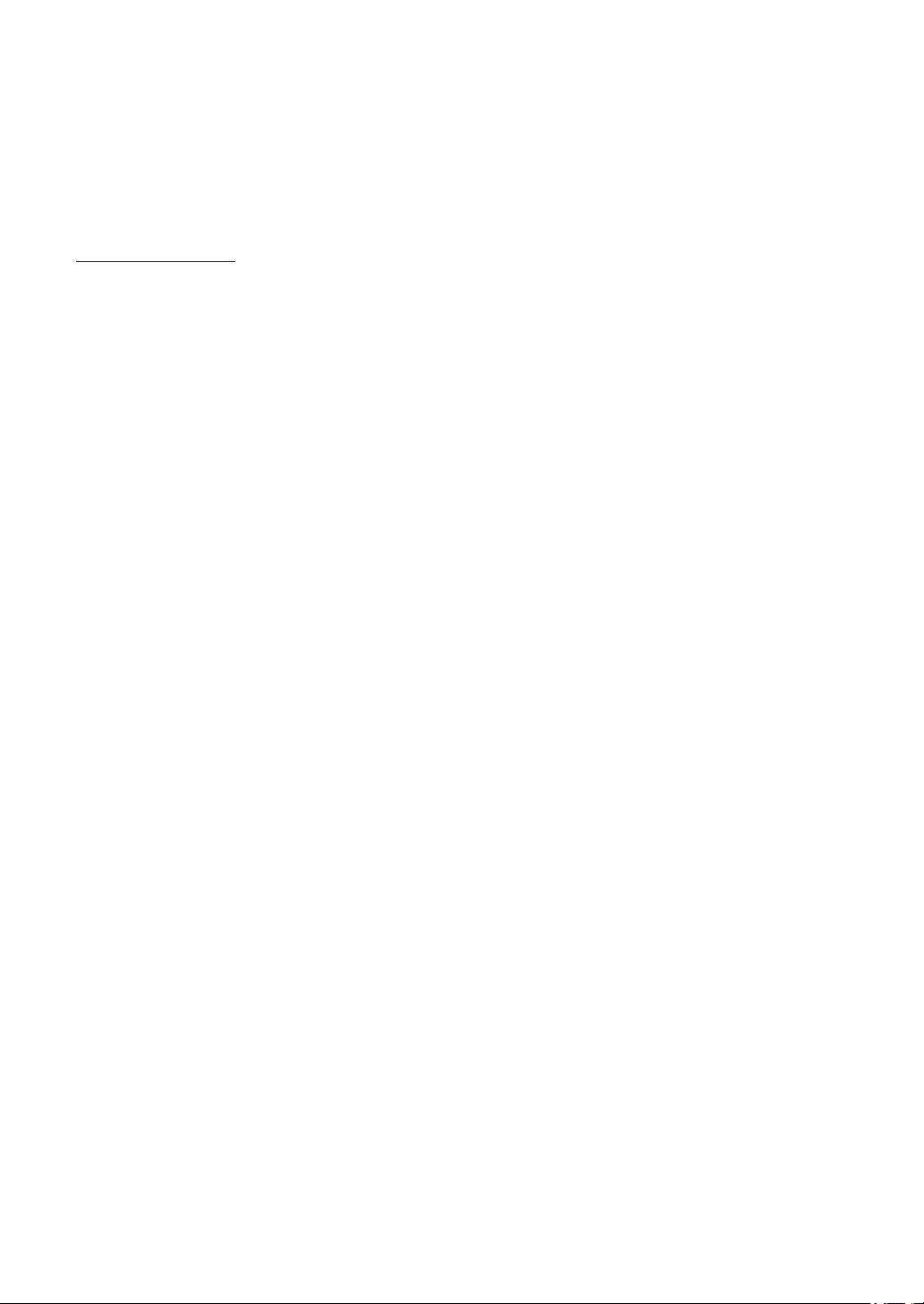
Dúvidas ou problemas? Verifique em Perguntas
frequentes, Solução de problemas e Vídeos online.
Acesse a página de Perguntas frequentes e Solução de problemas referentes ao seu modelo no
Brother Solutions Center, em
support.brother.com.
• Oferece várias formas de pesquisa!
• Apresenta perguntas relacionadas para fornecer mais informações
• É regularmente atualizado com base no feedback dos clientes
3
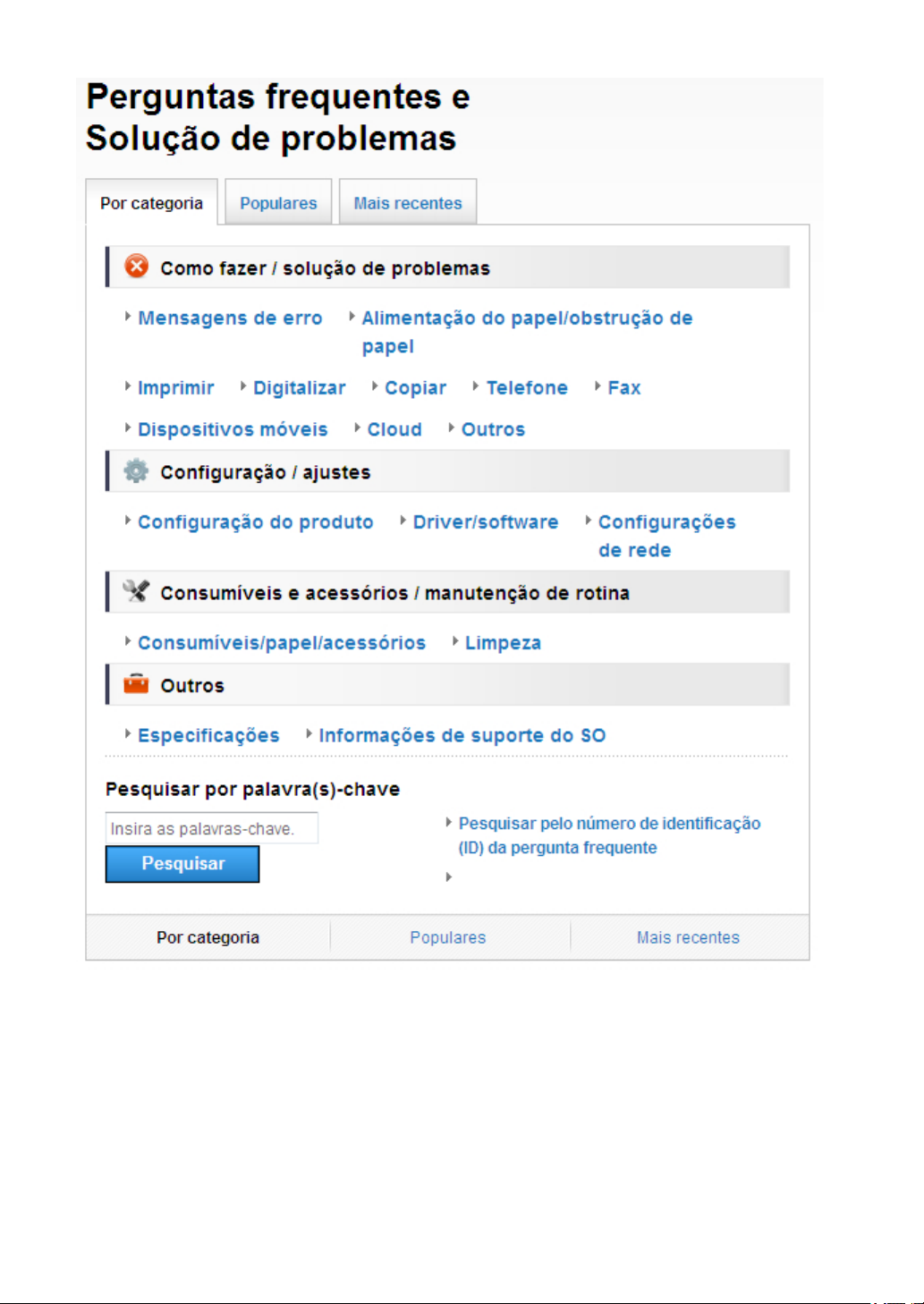
Como o Brother Solutions Center é atualizado regularmente, esta tela está sujeita a alterações
sem aviso prévio.
4
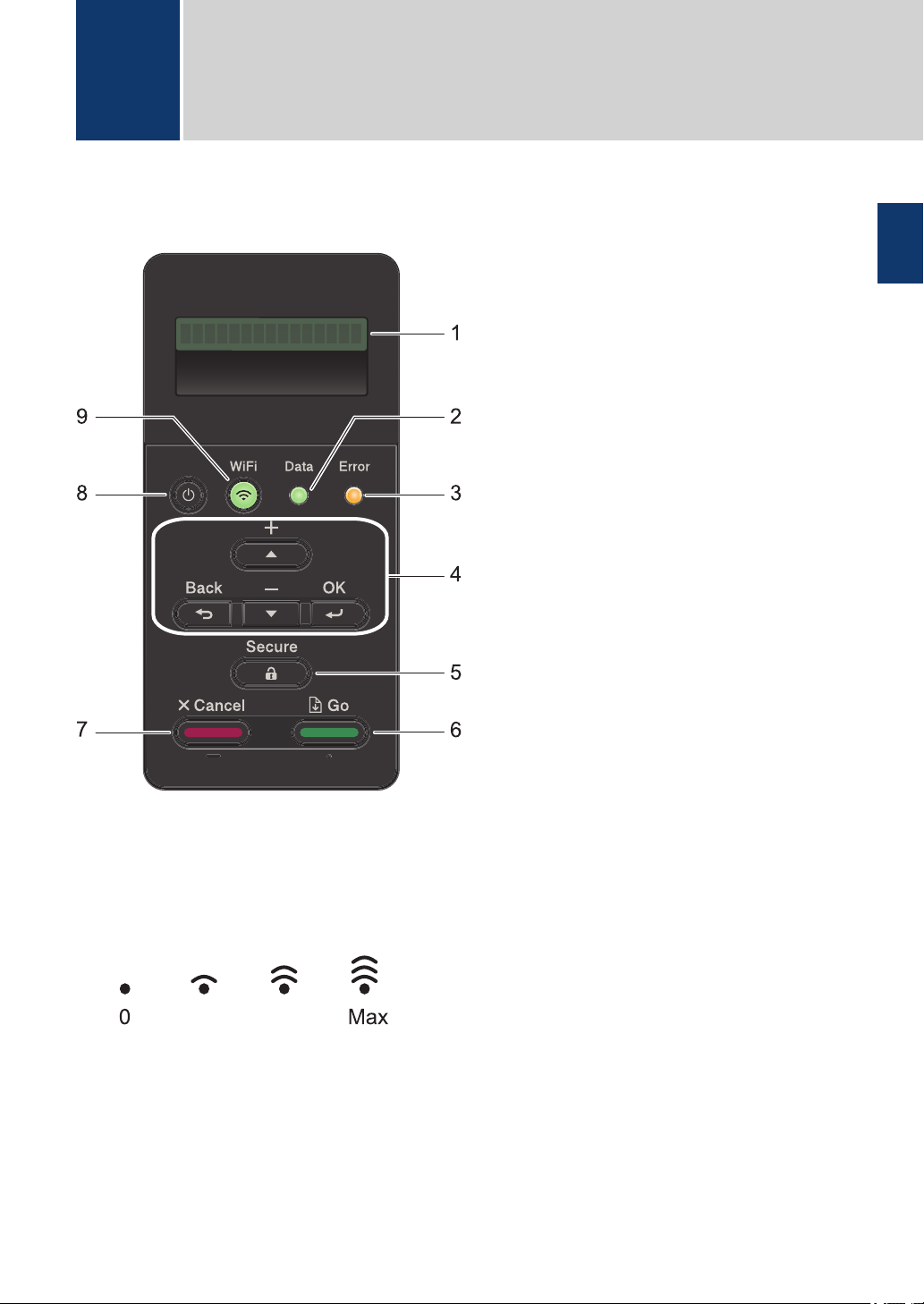
8
2
1
3
4
5
6
9
7
0 Max
Informações gerais
1
Visão geral do painel de controle
O painel de controle pode variar de acordo com o modelo do equipamento.
1
Informações gerais
1. Tela de cristal líquido (LCD)
Exibe mensagens para ajudar você a configurar e usar o equipamento.
Modelos de rede sem fio
Um indicador de quatro níveis mostra a intensidade do sinal sem fio, se estiver usando uma
conexão sem fio.
2. LED Data (Dados)
O LED Data (Dados) pisca dependendo do status do equipamento.
Quando o LED Data (Dados) fica aceso, ele indica que há dados na memória do
equipamento. Quando o LED Data (Dados) fica piscando, ele indica que o equipamento está
recebendo ou processando dados.
5

3. LED Error (Erro)
O LED Error (Erro) fica piscando quando o LCD exibe uma mensagem de erro ou de status
importante.
4. Botões de menu
OK
Pressione para armazenar as configurações do equipamento. Após alterar uma
configuração, o aparelho retorna ao nível de menu anterior.
Back (Voltar)
• Pressione para retornar um nível no menu.
• Pressione para selecionar o dígito anterior ao inserir números.
a ou b (+ ou -)
• Pressione para percorrer pelos menus e opções.
• Pressione para inserir um número ou aumentar/diminuir o número. Mantenha a ou b
pressionado para navegar mais rápido. Ao ver o número desejado, pressione OK.
5. Secure (Impressão segura)
Pressione para imprimir trabalhos salvos na memória, após inserir sua senha de quatro
dígitos.
6. Go (Ir)
• Pressione para apagar algumas mensagens de erro. Para apagar todas as outras
mensagens de erro, siga as instruções no LCD.
• Pressione para imprimir qualquer dado restante na memória do aparelho.
• Pressione para selecionar a opção exibida. Depois de alterar uma configuração, o
aparelho retorna ao modo Pronto.
7. Cancel (Cancelar)
• Pressione para cancelar a configuração atual.
• Pressione para cancelar um trabalho de impressão programado e apagá-lo da memória
do equipamento. Para cancelar vários trabalhos de impressão, mantenha Cancel
(Cancelar) pressionado até o LCD exibir [Can. Todos Trab.].
8. Ligar/Desligar
• Para ligar o equipamento, pressione .
• Para desligar o equipamento, mantenha pressionado. O LCD exibe [Desligando]
por alguns segundos antes de ser desligado.
9. Botões WiFi, Rede ou Relatório
• Modelos sem rede:
Report (Relatório)
Pressione o botão Report (Relatório) para imprimir a página de Configurações da
impressora.
6

• Modelos de rede cabeada:
Network (Rede)
Pressione o botão Network (Rede) para definir as configurações de rede cabeada.
• Modelos de rede sem fio:
WiFi
Inicialize o instalador de conexão sem fio no seu computador e pressione o botão WiFi .
Siga as instruções na tela para configurar uma conexão sem fio entre seu aparelho e sua
rede.
Se a luz de WiFi estiver acesa, é porque o equipamento Brother está conectado a um
ponto de acesso sem fio. Quando a luz WiFi pisca, a conexão sem fio caiu, ou o seu
aparelho está em processo de se conectar a um ponto de acesso sem fio.
1
Informações gerais
7

Acessar os utilitários Brother (Windows®)
Brother Utilities é um inicializador de
aplicativos que oferece fácil acesso a todos
os aplicativos da Brother instalados no seu
computador.
Siga um dos procedimentos a seguir:
1
• (Windows® XP, Windows Vista®,
Windows® 7, Windows Server® 2003,
Windows Server® 2008 e Windows
Server® 2008 R2)
Clique em (Iniciar) > Todos os
Programas > Brother > Brother
Utilities.
• (Windows® 8 e Windows Server
2012)
®
Selecione o seu equipamento (onde
2
XXXX é o nome do seu modelo).
Escolha a operação que você deseja
3
usar.
Toque ou clique em
Utilities) na tela Iniciar ou na área
de trabalho.
• (Windows® 8.1 e Windows Server
2012 R2)
Mova o mouse para o canto inferior
esquerdo da tela Iniciar e clique em
(se estiver usando um
dispositivo de toque, deslize o dedo
de baixo para cima da tela Iniciar
para visualizar a janela Aplicativos).
Quando a tela Aplicativos aparecer,
toque ou clique (Brother
Utilities).
(Brother
®
8

2
Carregar papel
Carregar papel na bandeja de papel
Use a bandeja de papel ao imprimir nas
seguintes mídias:
Papel comum
Papel fino
Papel reciclado
Papel timbrado
Papel colorido
Papel grosso
1
• Ajuste as guias
• Ventile o papel
Carregar papel na bandeja multiuso (bandeja MU)
Use a bandeja MU ao imprimir nas seguintes
mídias:
Papel comum
Papel fino
Papel reciclado
Papel bond
Papel timbrado
Papel colorido
Papel grosso
Etiquetas
Envelopes
2
2
2
• Ajuste as guias
• Ventile o papel
2
Carregar papel
Mais informações uu Manual do Usuário
Online: Inserir papel e imprimir usando a
bandeja multiuso (bandeja MU)
Mais informações uu Manual do Usuário
Online: Inserir papel e imprimir usando a
bandeja de papel
1
Abra a tampa traseira (bandeja de saída de papel com a face voltada para cima) antes de imprimir, para permitir que
a página impressa saia na bandeja de saída com a face para cima.
2
Abra a tampa traseira (bandeja de saída de papel com a face voltada para cima) antes de imprimir, para permitir que
a página impressa saia na bandeja de saída com a face para cima.
9

Imprimir
3
Imprimir a partir do seu computador
Imprimir um documento (Macintosh)
Para obter instruções de impressão uu
Manual do Usuário Online: Imprimir a partir do
seu computador (Macintosh)
Imprimir um documento (Windows®)
Selecione o comando de impressão no
1
aplicativo.
Selecione Brother XXX-XXXX (onde
2
XXXX é o nome do seu modelo).
Clique em Imprimir.
3
Conclua a operação de impressão.
4
Mais informações uu Manual do Usuário
Online: Imprimir a partir do seu
computador (Windows®)
Imprimir mais de uma
página em uma única folha
de papel (N em 1)
(Windows®)
Selecione o comando de impressão no
1
aplicativo.
Selecione Brother XXX-XXXX (onde
2
XXXX é o nome do seu modelo) e
depois clique no botão de propriedades
ou preferências de impressão.
A janela do driver da impressora será
exibida.
Clique na lista suspensa Múltiplas
3
Páginas e selecione a opção 2 em 1, 4
em 1, 9 em 1, 16 em 1 ou 25 em 1.
Clique em OK.
4
Conclua a operação de impressão.
5
10

Solução de problemas
A
Use esta seção para resolver os problemas que poderão ocorrer ao utilizar o seu aparelho
Brother.
Identificar o problema
Mesmo que pareça haver algum problema com o equipamento, você pode corrigir a maioria dos
problemas sozinho.
Primeiro, verifique o seguinte:
• O cabo de alimentação do equipamento está conectado corretamente e a alimentação do
equipamento está ligada.
• Todas as peças de proteção (de cor laranja) do equipamento foram removidas.
• (Para modelos de rede) O ponto de acesso (para redes sem fio), roteador ou hub está ligado
e o indicador da conexão está piscando.
• O papel está inserido corretamente na bandeja de papel.
• Os cabos de interface estão bem conectados ao equipamento e ao computador.
• Verifique o LCD ou o status do equipamento no Brother Status Monitor em seu computador.
A
Solução de problemas
11

Encontre o Erro Encontre a solução
Usando o Status Monitor
• Clique duas vezes no ícone na barra de
tarefas.
• (Windows®) Se você marcar a caixa de
seleção Carregar Status Monitor na
Inicialização, o Status Monitor será
automaticamente inicializado a cada
inicialização do seu computador.
• Um ícone verde indica a condição normal
de espera.
• Um ícone amarelo indica um aviso.
• Um ícone vermelho indica que ocorreu um
erro.
• Um ícone cinza indica que a máquina está
desligada.
• Clique no botão Solução de Problemas
para acessar o site de solução de
problemas da Brother.
Usando o LCD 1. Siga as mensagens no LCD.
2. Consulte as instruções na tabela a seguir.
3. Se não conseguir corrigir o erro uu
Manual do Usuário Online: Mensagens de
erro e manutenção ou as Perguntas
frequentes e Solução de problemas no
Brother Solutions Center, em
support.brother.com.
Mensagens de erro e manutenção
As mensagens de erro e manutenção mais comuns são mostradas na tabela.
Mensagens de erro Causa Ação
Cil. Próximo Fim
A unidade de cilindro está
próximo do fim de sua vida
útil.
Faça o pedido de uma nova unidade
de cilindro antes de o LCD exibir
Substtr Cilindro.
12

Mensagens de erro Causa Ação
Cilindro !
Erro de Cartucho
O fio corona na unidade de
cilindro precisa ser limpo.
A unidade de cilindro ou o
conjunto de unidade de
cilindro e cartucho de toner
não está instalado
corretamente.
O cartucho de toner não
está instalado
corretamente.
Limpe os fios corona na unidade de
cilindro.
uu Manual do Usuário Online: Limpar
o fio corona
Se o problema persistir, substitua a
unidade de cilindro por outro novo.
Remova a unidade de cilindro,
remova o cartucho de toner da
unidade de cilindro e reinstale o
cartucho de toner na unidade de
cilindro. Reinstale a unidade de
cilindro no equipamento.
Remova o conjunto de unidade de
cilindro e cartucho de toner. Remova
o cartucho de toner e instale-o
novamente na unidade de cilindro.
Reinstale o conjunto de cartucho de
toner e unidade de cilindro no
equipamento.
Se o problema persistir, entre em
contato com o Revendedor Brother
ou seu Revendedor Brother local.
A
Solução de problemas
MU Sem Papel
Não há cilindro
Pap preso Band. MU
A bandeja MU está sem
papel ou o papel não foi
colocado corretamente na
bandeja MU.
A unidade de cilindro não
está instalada
corretamente.
O papel está preso na
bandeja MU.
Siga um destes procedimentos:
• Insira papel na bandeja MU.
Confirme se as guias de papel
estão ajustadas para o tamanho
correto.
• Se houver papel na bandeja,
remova e insira-o novamente.
Confirme se as guias de papel
estão ajustadas para o tamanho
correto.
Reinstale o conjunto de cartucho de
toner e unidade de cilindro.
Remova todo o papel preso no
interior e ao redor da bandeja MU.
Pressione Go (Ir).
13

Mensagens de erro Causa Ação
Papel Preso 2 lados
Papel Preso Atrás
Papel Preso Dentro
Ppl preso Bndj 1
Ppl preso Bndj 2
Ppl preso Bndj 3
Ppl preso Bndj 4
Sem Alim Ppl B2
Sem Alim Ppl B3
Sem Alim Ppl B4
Sem Papel
O papel está preso na
bandeja frente e verso ou
na parte traseira.
O papel está obstruído na
parte traseira do
equipamento.
O papel está obstruído
dentro do equipamento.
O papel está preso na
bandeja de papel indicada.
O equipamento não
conseguiu usar papel da
bandeja indicada.
O equipamento está sem
papel ou o papel não foi
carregado corretamente na
bandeja de papel.
Remova a bandeja frente e verso e
abra a tampa traseira para retirar todo
o papel preso.
Abra a tampa do fusor e remova todo
o papel preso. Feche a tampa do
fusor.
Abra a tampa frontal, remova o
conjunto de cartucho de toner e
unidade de cilindro e retire todo o
papel preso. Feche a tampa frontal.
Puxe para fora a bandeja de papel
indicada no LCD e remova todo o
papel preso.
Puxe para fora a bandeja de papel
indicada no LCD e remova todo o
papel preso.
• Insira papel na bandeja de papel.
Confirme se as guias de papel
estão ajustadas para o tamanho
correto.
• Se houver papel na bandeja,
remova e insira-o novamente.
Confirme se as guias de papel
estão ajustadas para o tamanho
correto.
• Não encha demais a bandeja de
papel.
Sem Toner
Substitua o Toner
O cartucho de toner ou o
conjunto de unidade de
cilindro e cartucho de toner
não está instalado
corretamente.
O cartucho de toner está no
final de sua vida útil. O
equipamento interromperá
todas as operações de
impressão.
Remova o conjunto de unidade de
cilindro e cartucho de toner. Remova
o cartucho de toner da unidade de
cilindro, e reinstale o cartucho de
toner na unidade de cilindro.
Reinstale o conjunto de unidade de
cilindro e cartucho de toner no
equipamento. Se o problema persistir,
substitua o cartucho de toner por um
novo.
Substitua o cartucho de toner por um
novo.
14

Mensagens de erro Causa Ação
Toner baixo
Trocar Cilindro
Verificar Ppl B1
Verificar Ppl B2
Verificar Ppl B3
Verificar Ppl B4
Se o LCD mostrar essa
mensagem, você ainda
poderá imprimir. O cartucho
de toner está próximo do
final de sua vida útil.
Está na hora de substituir a
unidade de cilindro.
O contador da unidade de
cilindro não foi reiniciado
após a instalação de um
novo cilindro.
O equipamento não
conseguiu usar papel da
bandeja indicada.
Encomende agora um novo cartucho
de toner para que você já tenha um
cartucho de toner pronto para
substituição quando o LCD exibir a
mensagem Substitua o Toner.
Substitua a unidade de cilindro por
uma nova.
Reinicie o contador de unidade de
cilindro.
Consulte as instruções fornecidas
com a nova unidade de cilindro.
Siga um destes procedimentos:
• Insira papel na bandeja indicada
no LCD. Confirme se as guias de
papel estão ajustadas para o
tamanho correto.
• Se houver papel na bandeja,
remova e insira-o novamente.
Confirme se as guias de papel
estão ajustadas para o tamanho
correto.
• Não encha demais a bandeja de
papel.
A
Solução de problemas
15

Atolamento de papel
1
2
3
4
Uma mensagem de erro indica onde o papel está preso no equipamento.
Mensagens de erro:
1. Atolamento traseiro
2. Atolamento na bandeja frente e verso
3. Atolamento na bandeja de papel
4. Atolamento interno
Soluções para conexão sem fio
Se não estiver conseguindo conectar seu equipamento Brother à rede sem fio, consulte:
• Manual do Usuário Online: Imprimir o relatório da WLAN
• Guia de Configuração Rápida: Método alternativo de configuração de rede sem fio
16

Apêndice
B
Como inserir texto no aparelho Brother
Para definir algumas opções, como a Chave de rede, você deve digitar os caracteres no
aparelho:
• Segure ou pressione repetidamente a ou b para selecionar um caractere dessa lista:
0123456789abcdefghijklmnopqrstuvwxyzABCDEFGHIJKLMNOPQRSTUVWXYZ(espaço)!"#$
%&'()*+,-./:;<=>?@[]^_
• Pressione OK quando o caractere ou símbolo desejado for exibido e então insira o próximo
caractere.
• Pressione Back (Voltar) para apagar os caracteres digitados incorretamente.
Imprimir usando seu dispositivo móvel
O Brother iPrint&Scan permite que você acesse recursos do equipamento Brother diretamente
de seu dispositivo móvel, sem usar um computador. Faça download do Mobile Print/Scan Guide
for Brother iPrint&Scan (Guia de Impressão/Digitalização Móvel para iPrint&Scan) em:
solutions.brother.com/manuals.
B
Apêndice
17

Suprimentos
Quando chega a hora de substituir suprimentos, como toner ou cilindro, uma mensagem de erro
é exibida no painel de controle do seu equipamento ou no Status Monitor. Para obter mais
informações sobre suprimentos para seu equipamento, visite
http://www.brother.com/original/index.html ou entre em contato com o seu revendedor Brother
local.
O cartucho de toner e a unidade de cilindro são duas peças separadas.
Itens de
suprimento
Número do pedido do
suprimento
Vida útil
aproximada
Modelos aplicáveis
(Em páginas)
Cartucho de
toner
Toner padrão:
TN-3422
Toner de alto
rendimento:
Aproximadamente
3.000 páginas
1 2
Aproximadamente
8.000 páginas
1 2
HL-L5102DW/HL-L5202DW/
HL-L6202DW
HL-L5102DW/HL-L5202DW/
HL-L6202DW
TN-3442
Toner de altíssimo
rendimento:
Aproximadamente
12.000 páginas
1 2
HL-L5102DW/HL-L5202DW/
HL-L6202DW
TN-3472
Unidade de
cilindro
1
O rendimento aproximado do cartucho é informado de acordo com a especificação ISO/IEC 19752.
2
Papel Carta ou A4 somente frente
3
Aproximadamente 30.000 páginas, considerando 1 página por trabalho, e 50.000 páginas, considerando 3 páginas
por trabalho [papel A4/Carta, um lado]. O número de páginas pode variar devido a inúmeros fatores, entre eles, tipo e
tamanho de mídia.
DR-3440 Aproximadamente
30.000 páginas /
50.000 páginas
3
HL-L5102DW/HL-L5202DW/
HL-L6202DW
Se estiver usando Windows®, clique duas vezes no ícone Brother CreativeCenter em sua
área de trabalho para acessar nosso site GRATUITO, desenvolvido como um recurso para
ajudá-lo a criar e imprimir facilmente materiais personalizados para uso comercial e doméstico,
com fotos, texto e criatividade.
Usuários Macintosh podem acessar o Brother CreativeCenter neste endereço:
http://www.brother.com/creativecenter
18

Visite-nos na Internet
www.brother.com
Estes aparelhos estão aprovados para uso apenas no país de aquisição. As empresas
locais da Brother ou seus respectivos revendedores só dão assistência a aparelhos
adquiridos em seus próprios países.
D005ZW001-00
BRA
Versão 0
